win10系统中创建新的池和存储空间的图文步骤
更新时间:2021-04-02 10:36:56作者:huige
在win10系统中,有一个存储空间功能,可以将多个物理硬盘驱动器在系统内配置成类似RAID阵列一样的设置,这样就可以给重要的个人数据提供冗余备份,但是很多用户可能还不知道要怎么创建新的池和存储空间吧,针对这个问题,本教程就给大家讲述一下win10系统中创建新的池和存储空间的图文步骤。
具体步骤如下:
1.点击开始菜单,随后选择设置进入。也可以直接在键盘上按下win+I调出设置界面。
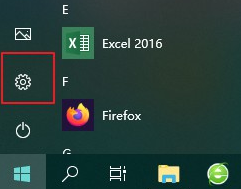
2.在打开的windows设置界面后,直接点击系统进入。
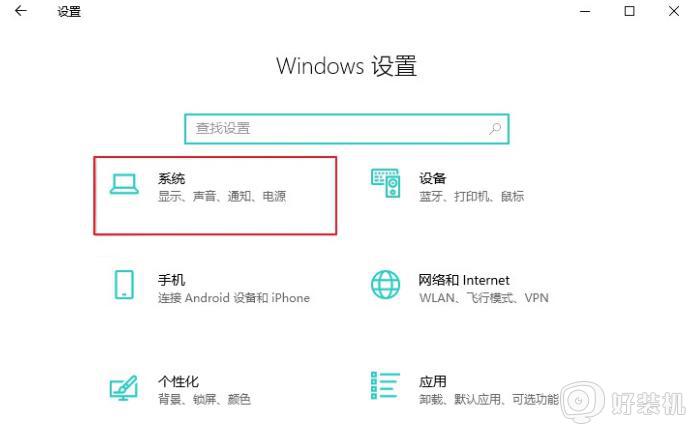
3.直接在界面中选择存储进入,随后点击管理存储空间选项。
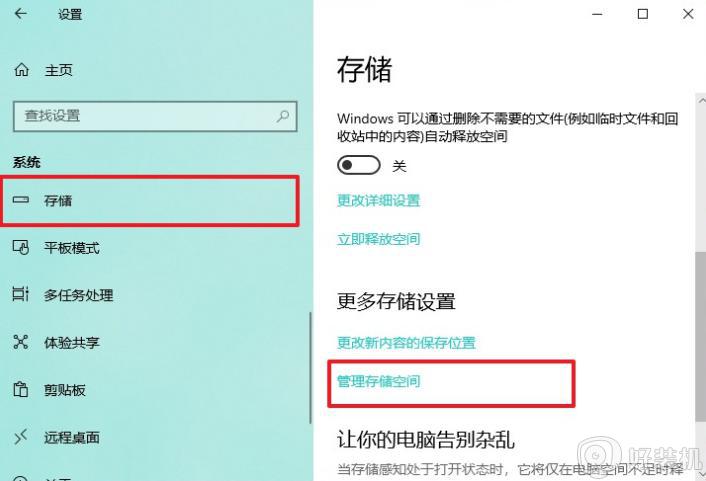
4.电脑会弹出存储空间界面,开始进行创建。如果此时没有看到任务连接的话,直接点击更改设置进入。
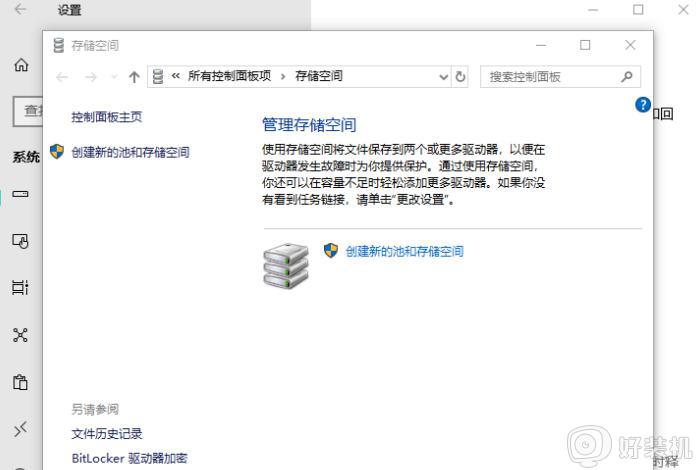
5.电脑会弹出对应界面,开始在界面中勾选以下选项,最后创建池。
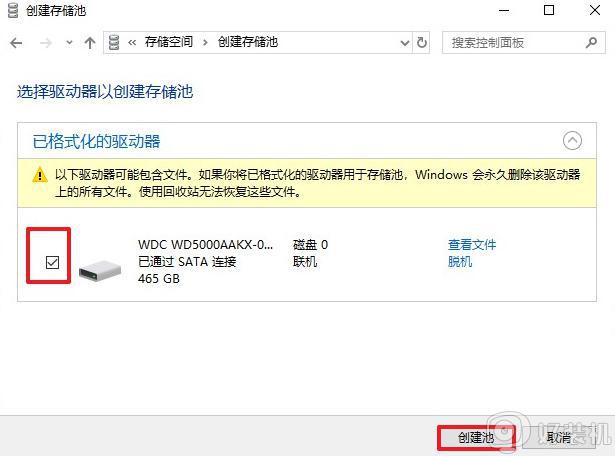
上述便是win10系统中创建新的池和存储空间的图文步骤,成功创建之后物理磁盘会直接在磁盘管理中消失,然后新建的就会显示出来了。
win10系统中创建新的池和存储空间的图文步骤相关教程
- win10怎么创建bat文件 win10新建bat批处理文件的步骤
- win10安装第二块硬盘教程 win10添加新硬盘的步骤
- win10如何创建虚拟磁盘 win10创建虚拟磁盘的操作方法
- win10怎么更改桌面文件夹存储位置 win10更改桌面存储路径的步骤
- 如何查看win10系统储存空间 win10系统查看存储空间的方法
- win10关闭预留空间设置方法 win10保留的存储怎么关闭
- 如何解决win10右键没有新建文件夹选项 win10右键没有新建文件夹选项解决方案
- 如何在Win10创建网站快捷方式 Win10创建网站快捷方式的图文教程
- win10怎么创建第二个桌面 windows10新建桌面的步骤
- win10怎样创建快捷方式清空剪切板 win10创建快捷方式清空剪切板的方法
- win10拼音打字没有预选框怎么办 win10微软拼音打字没有选字框修复方法
- win10你的电脑不能投影到其他屏幕怎么回事 win10电脑提示你的电脑不能投影到其他屏幕如何处理
- win10任务栏没反应怎么办 win10任务栏无响应如何修复
- win10频繁断网重启才能连上怎么回事?win10老是断网需重启如何解决
- win10批量卸载字体的步骤 win10如何批量卸载字体
- win10配置在哪里看 win10配置怎么看
热门推荐
win10教程推荐
- 1 win10亮度调节失效怎么办 win10亮度调节没有反应处理方法
- 2 win10屏幕分辨率被锁定了怎么解除 win10电脑屏幕分辨率被锁定解决方法
- 3 win10怎么看电脑配置和型号 电脑windows10在哪里看配置
- 4 win10内存16g可用8g怎么办 win10内存16g显示只有8g可用完美解决方法
- 5 win10的ipv4怎么设置地址 win10如何设置ipv4地址
- 6 苹果电脑双系统win10启动不了怎么办 苹果双系统进不去win10系统处理方法
- 7 win10更换系统盘如何设置 win10电脑怎么更换系统盘
- 8 win10输入法没了语言栏也消失了怎么回事 win10输入法语言栏不见了如何解决
- 9 win10资源管理器卡死无响应怎么办 win10资源管理器未响应死机处理方法
- 10 win10没有自带游戏怎么办 win10系统自带游戏隐藏了的解决办法
